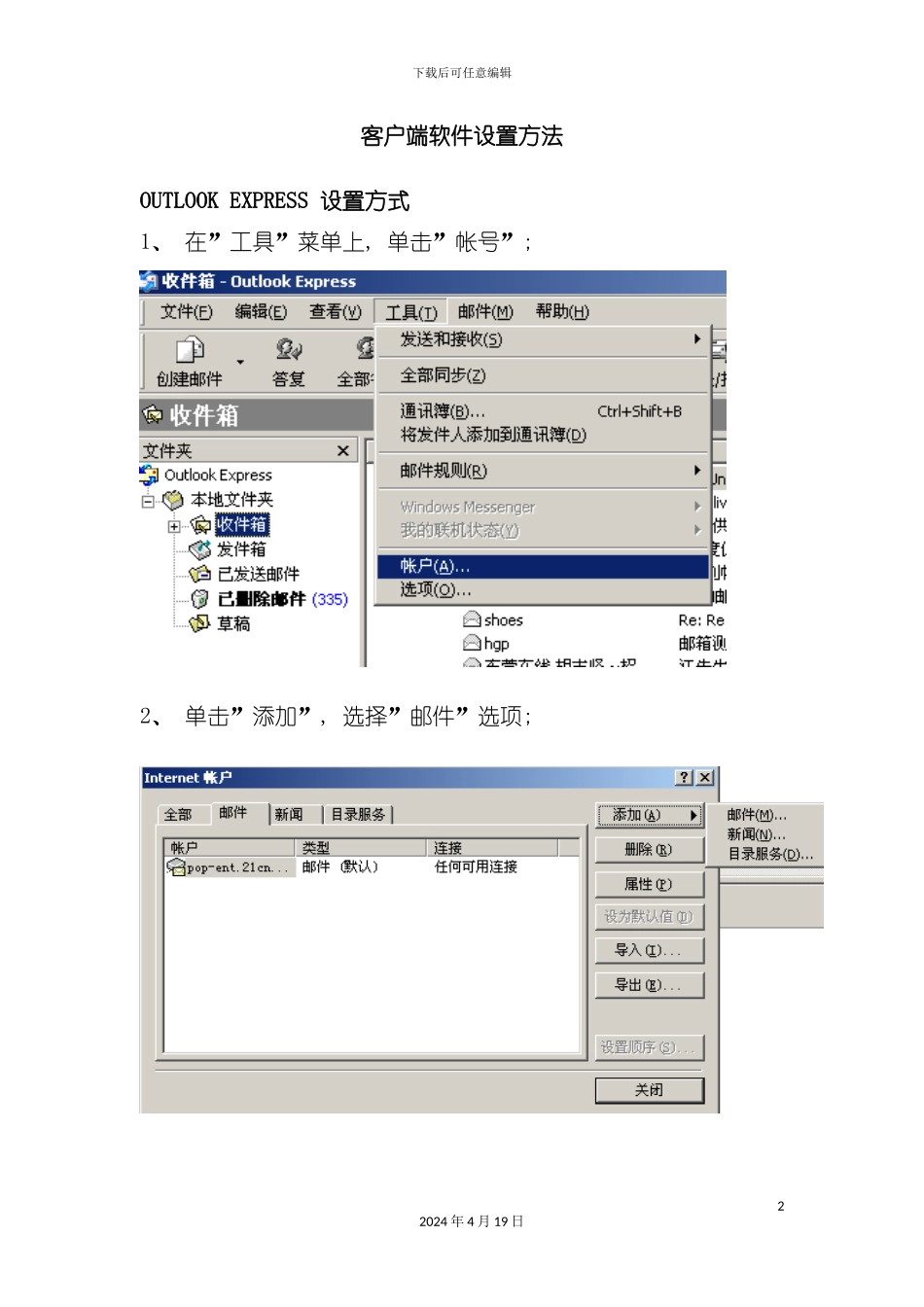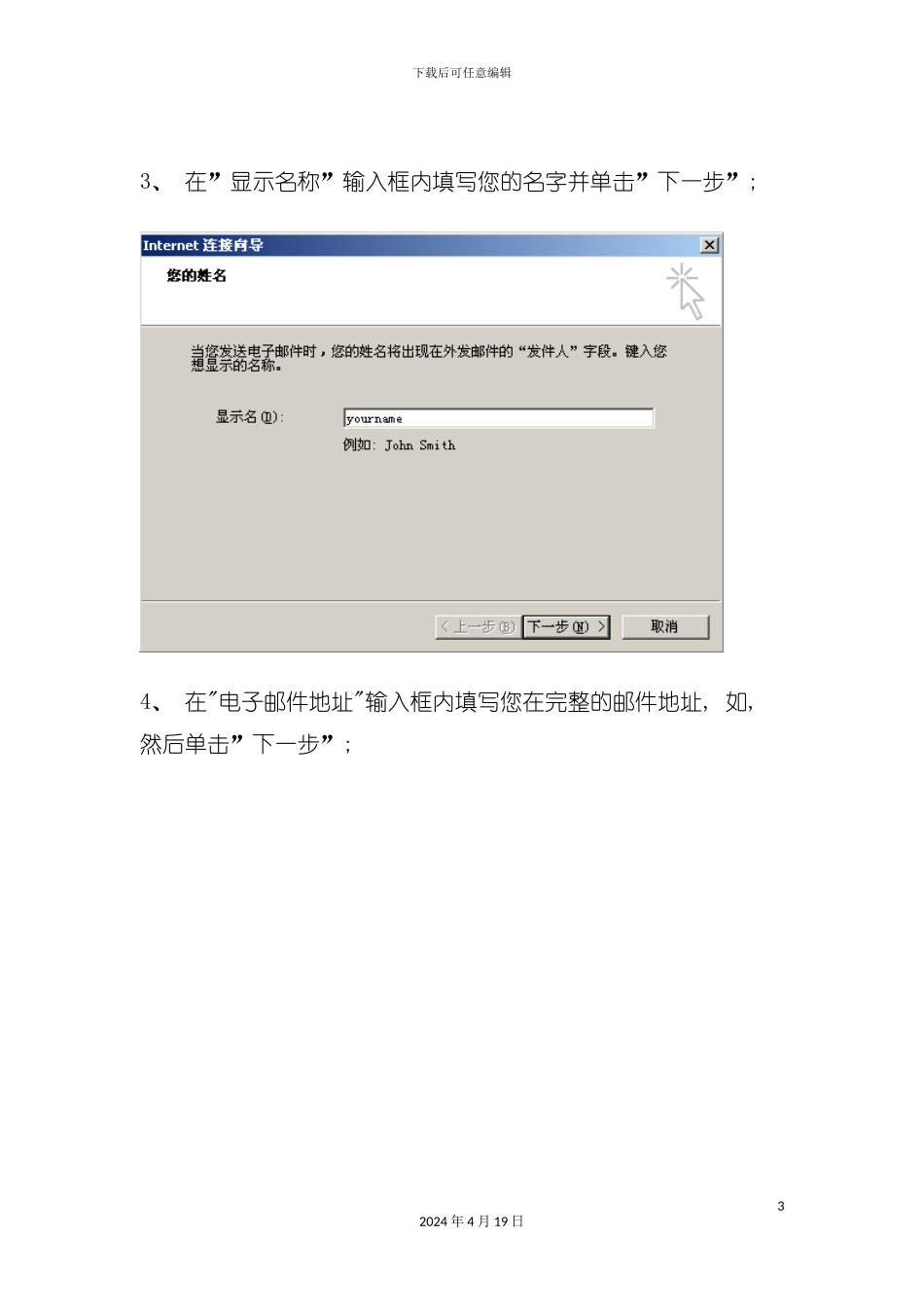下载后可任意编辑请按此下载邮件客户端工具设置手册在工具菜单上,模板12024 年 4 月 19 日下载后可任意编辑客户端软件设置方法OUTLOOK EXPRESS 设置方式1、 在”工具”菜单上, 单击”帐号”; 2、 单击”添加”, 选择”邮件”选项; 22024 年 4 月 19 日下载后可任意编辑3、 在”显示名称”输入框内填写您的名字并单击”下一步”; 4、 在"电子邮件地址"输入框内填写您在完整的邮件地址, 如, 然后单击”下一步”; 32024 年 4 月 19 日下载后可任意编辑5、 在服务器类型列表中选择”POP3”; 在”邮件接收服务器”栏内填写”pop-ent.21cn.com”; 在”邮件发送服务器”栏内填写”smtp-ent.21cn.com”, 单击”下一步”; 42024 年 4 月 19 日下载后可任意编辑假如 Outlook Express 告诉您所填写的 POP3/SMTP 服务器可能不是有效的服务器名, 并提示您是否使用该服务器, 请单击”是”, 然后单击”下一步”; 6、 选择”登录方式”并在”POP 帐号名”输入栏内填写您的abcd.com 邮件地址, 如。假如您在注册登记时所选择的域名是”abcd.com”, 也能够只输入您的帐号名, 如”yourname”; 在”密码”栏内填写您设定的密码。假如您不填写, Outlook Express 将在每次连接到 abcd.com 收取信件时, 都会提示您输入。单击”下一步”; 52024 年 4 月 19 日下载后可任意编辑7、 单击”完成”; 8、 帐号设置完成后选定该帐号然后单击”属性”; 62024 年 4 月 19 日下载后可任意编辑9、 在服务器选项中选择”我的服务器要求身份验证”; 10、 完成所有设置; 72024 年 4 月 19 日下载后可任意编辑MICROSOFT OUTLOOK 设置方法1、 在”工具”菜单上, 单击”帐号”; 2、 单击”添加”, 选择”邮件”选项; 82024 年 4 月 19 日下载后可任意编辑3、 在”显示名称”输入框内填写您的名字并单击”下一步”; 4、 在"电子邮件地址"输入框内填写您在完整的邮件地址, 如, 然后单击”下一步”; 92024 年 4 月 19 日下载后可任意编辑5、 在服务器类型列表中选择”POP3”; 在”邮件接收服务器”栏内填写”pop-ent.21cn.com”; 在”邮件发送服务器”栏内填写”smtp-ent.21cn.com”, 单击”下一步”; 102024 年 4 月 19 日下载后可任意编辑6、 ”帐号名”输入栏内填写您完整的邮件地址, 例如: ; 在”密码”栏内填写您设定的密码。假如您不填写, MICROSOFT OUT...